4 populiariausi būdai atkurti prarastas nuotraukas / vaizdo įrašus atnaujinus „iOS 12“
„Apple“ neseniai padarė „iOS 12“ naujinį prieinamą savo „iOS“ įrenginiams ir galbūt jūs jį įdiegėte savo, jei jis būtų palaikomas. Įdiegę naujinimą, kai kurie vartotojai skundėsi „iPhone“ atnaujinimas prarado nuotraukas ir vaizdo įrašus. Jų įrenginiuose esančios nuotraukos ir vaizdo įrašai staiga dingo, lyg būtų pašalinti iš įrenginio.
Jei pametėte nuotraukas „iPhone XS / XS“MAS / XR / X / XS / X Plus / 8/7/6/6 Plus / 5s, iPad po iOS 12.3 / 12.2 / 12 atnaujinimo ir ieškote būdo, kaip sugrąžinti prarastas nuotraukas ir vaizdo įrašus, jūs jau esate į reikiamą vietą. Šiame vadove jūs sužinosite, kaip atkurti nuotraukas ir vaizdo įrašus, kuriuos praradote atnaujinę savo įrenginį į „iOS 12“. Vadovas netgi parodo metodus, kurie nereikalauja, kad turėtumėte savo prietaiso atsarginę kopiją. geba atkurti turinį.
- 1 dalis. Atkurkite ištrintas nuotraukas / vaizdo įrašus po „iOS 12“ atnaujinimo be atsarginės kopijos
- 2 dalis. Atnaujinkite prarastas nuotraukas / vaizdo įrašus po „iOS 12“ atnaujinimo iš „iTunes“ atsarginės kopijos
- 3 dalis. Atkurkite prarastas nuotraukas / vaizdo įrašus iš „iCloud“ atsarginės kopijos neatkurdami
- 4 dalis. Oficialūs būdai atkurti prarastas nuotraukas po „iOS 12“ atnaujinimo iš atsarginės kopijos
1 dalis. Atkurkite ištrintas nuotraukas / vaizdo įrašus po „iOS 12“ atnaujinimo be atsarginės kopijos
Tie, kurie jau turi savo „iOS“ atsarginę kopijąįrenginiams nereikia nerimauti dėl prarasto turinio, nes jie gali lengvai atkurti nuotraukas ir vaizdo įrašus iš atsarginių kopijų. Tačiau jei esate drąsus vaikinas ar mergaitė, kuris niekada nedarė atsarginių kopijų savo „iOS“ įrenginyje, negalite naudoti standartinio metodo savo turiniui atkurti - tačiau jūs turite programinę įrangą, kuri padės atkurti jūsų nuotraukas ir vaizdo įrašai, nepriklausomai nuo to, ar sukūrėte atsargines savo įrenginio atsarginę kopiją.
Įveskite „Tenorshare UltData“, „iOS“ duomenų atkūrimąįrankis, leidžiantis atkurti „iOS 12“ atnaujintas ištrintas nuotraukas „iOS“ įrenginyje. Be to, tai padeda atkurti ir kitokio tipo failus. Taigi, patikrinkime, kaip naudoti programinę įrangą atkurti jūsų brangias nuotraukas ir vaizdo įrašus.
1 žingsnis:Atsisiųskite ir paleiskite programinę įrangą savo kompiuteryje. Prijunkite „iOS“ įrenginį prie kompiuterio ir programoje spustelėkite Atkurti iš „iOS“ įrenginio. Kitame ekrane spustelėkite mygtuką Pasitikėjimas ir jis leis jums judėti pirmyn.
2 žingsnis:Toliau pateiktame ekrane turite pažymėti nuotraukų ir vaizdo įrašų parinktį, kad programinė įranga nuskaitytų tik nuotraukas ir vaizdo įrašus „iOS“ įrenginyje. Tada spustelėkite mygtuką Pradėti nuskaitymą, kad tęstumėte.

3 veiksmas: turite palaukti, kol programinė įranga nuskaitys jūsų įrenginį. Baigę pasirinkite nuotraukas ir vaizdo įrašus, kuriuos norite atkurti, ir spustelėkite mygtuką Atkurti apatiniame dešiniajame kampe.

4 veiksmas: pasirinkite vietą, kurioje norite išsaugoti atkurtą turinį. Galite pasirinkti savo įrenginį arba kompiuterį kaip atkurtų nuotraukų ir vaizdo įrašų tikslą.
Prašom. Jūsų prarastas turinys dabar turėtų būti prieinamas „iOS“ įrenginyje arba kompiuteryje, atsižvelgiant į tai, ką pasirinkote paskutiniame procedūros etape.
2 dalis. Atnaujinkite prarastas nuotraukas / vaizdo įrašus po „iOS 12“ atnaujinimo iš „iTunes“ atsarginės kopijos
Jei atnaujinote „iPhone“ ir pametėte nuotraukas ir vaizdo įrašusbet tik keletą iš jų ir ne visus galite atkurti iš „iOS“ įrenginio „iTunes“ atsarginės kopijos. Įprastoje procedūroje, jei norite atkurti tam tikras nuotraukas ir vaizdo įrašus, turėsite atstatyti visą atsarginę kopiją. ko tikrai nenorėsite daryti, nes norite tik prarasto turinio ir ne visko.
Laimei, „UltData“ gali jums padėti tokiu atvejugerai. Tai leidžia vartotojams pasirinktinai atkurti duomenis, įskaitant nuotraukas ir vaizdo įrašus iš savo „iTunes“ atsarginių kopijų. Tai reiškia, kad jums nereikia atstatyti visos atsarginės kopijos, kad tik iš jos būtų padaryta keletas nuotraukų ir vaizdo įrašų. Štai taip:
1 žingsnis:Atsisiųskite ir paleiskite programinę įrangą savo kompiuteryje. Prijunkite „iOS“ įrenginį prie kompiuterio ir viršuje spustelėkite parinktį Atkurti iš „iTunes“ atsarginės kopijos failo. Pasirinkite atsarginę kopiją ten, kur yra jūsų nuotraukos ir vaizdo įrašai, ir spustelėkite mygtuką Pradėti nuskaitymą.
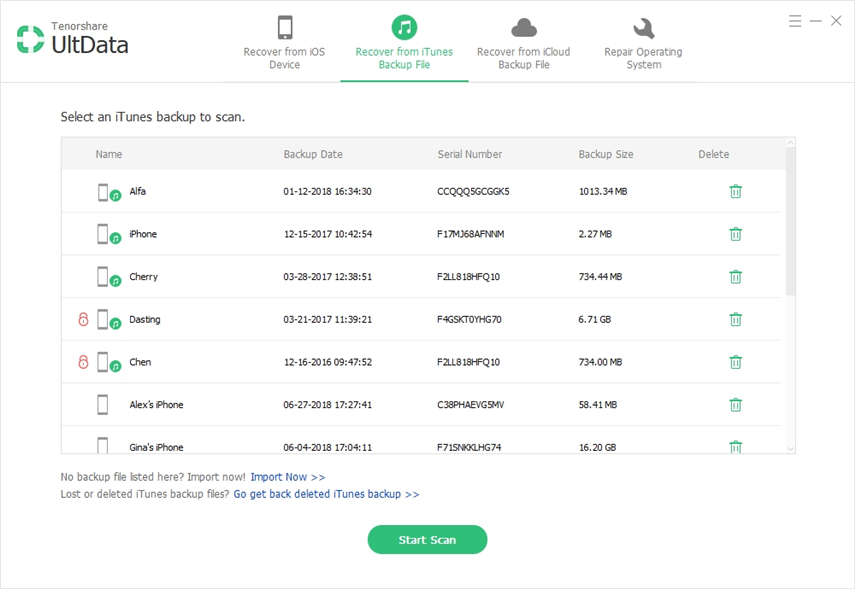
2 žingsnis:Pamatę failų peržiūras, programinė įranga baigs nuskaityti jūsų „iTunes“ atsarginę kopiją. Pasirinkite turinį, kurį norite atkurti, ir spustelėkite mygtuką Atkurti, pateiktą apatiniame dešiniajame kampe.
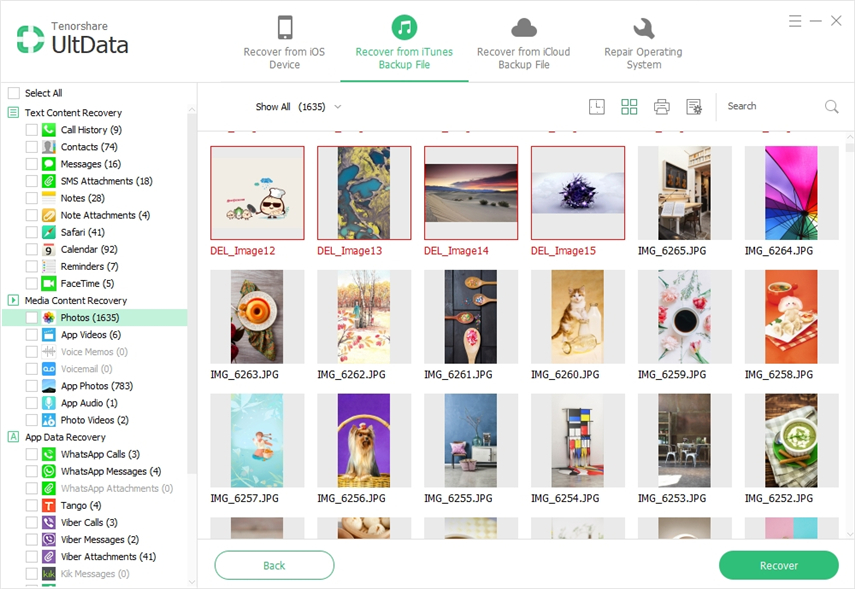
3 žingsnis: Jūsų pasirinktos nuotraukos ir vaizdo įrašai bus išgaunami iš „iTunes“ atsarginės kopijos ir bus išsaugoti įrenginyje arba kompiuteryje.
3 dalis. Atkurkite prarastas nuotraukas / vaizdo įrašus iš „iCloud“ atsarginės kopijos neatkurdami
Kaip jau galbūt žinote, atkurti „iCloud“norint sukurti atsarginę kopiją, reikia iš naujo nustatyti įrenginį. Daugelis vartotojų nenorėtų to daryti tik norėdami atkurti keletą nuotraukų ir vaizdo įrašų failų. Jei esate toks vartotojas, naudokite „UltData“ norėdami atkurti prarastas nuotraukas ir vaizdo įrašus iš „iCloud“ atsarginės kopijos neiš naujo nustatydami „iOS“ įrenginio.
1 veiksmas: atsisiųskite ir atidarykite programinę įrangą savo kompiuteryje. Spustelėkite parinktį Atkurti iš „iCloud“ atsarginės kopijos failo programinės įrangos viršuje ir įveskite savo „iCloud“ paskyros informaciją, kad galėtumėte prisijungti.

2 veiksmas: kitame ekrane pasirinkite „iCloud“ atsarginę kopiją, kad galėtumėte atkurti savo nuotraukas ir vaizdo įrašus. Tada paspauskite mygtuką, kuris sako Kitas.

3 veiksmas: jūsų bus paprašyta pasirinkti norimą atkurti turinį. Pažymėkite „Camera Roll & Video“ ir spustelėkite Pirmyn.

4 veiksmas: pasirinkite norimas atkurti nuotraukas ir vaizdo įrašus ir spustelėkite „Atkurti“ .Pasirinktos nuotraukos ir vaizdo įrašai bus atkurti iš „iCloud“ atsarginės kopijos failo.

4 dalis. Oficialūs būdai atkurti prarastas nuotraukas po „iOS 12“ atnaujinimo iš atsarginės kopijos
Jei nenorite naudoti trečiųjų šalių programųatkurti prarastas nuotraukas ir vaizdo įrašus „iOS“ įrenginyje, tada galite naudoti standartinę „Apple“ procedūrą norėdami atkurti „iTunes“ arba „iCloud“ atsarginę kopiją norėdami atkurti turinį.
Atminkite, kad tai ištrins visus jūsų įrenginyje saugomus duomenis ir perrašys juos kartu su turiniu iš atsarginės kopijos.
Atkurti iš „iTunes“ atsarginės kopijos
Sukurkite savo „iPhone“ naudodami „iTunes“ -> Pasirinkite „iPhone“, kai jis pasirodys „iTunes“ -> Pasirinkite „Restore Backup“ iTunes - „Restore“
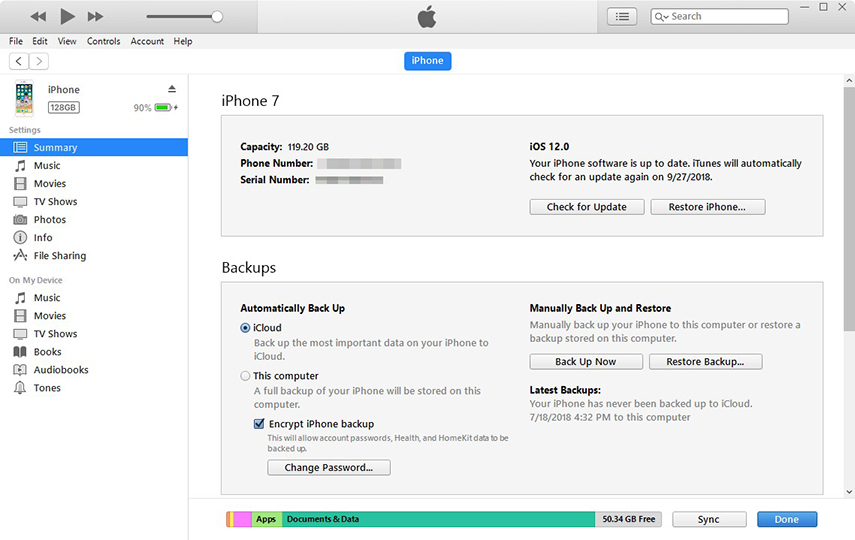
Atkurti iš „iCloud“ atsarginės kopijos
„IOS“ įrenginyje eikite į „Settings“> „General“Iš naujo nustatykite ir bakstelėkite Trinti visą turinį ir nustatymus. Vykdykite instrukcijas, kad iš naujo nustatytumėte įrenginį. Nustatykite įrenginį nuo nulio ir programų ir duomenų ekrane pasirinkite Atkurti iš „iCloud Backupoption“.
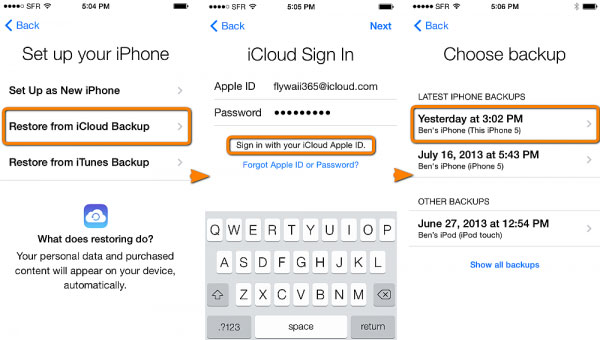
Išvada
Jei „iOS 12“ naujinys ištrino nuotraukas ir vaizdo įrašus„iOS“ įrenginyje, aukščiau pateikti metodai padės jums sugrąžinti ištrintą turinį į įrenginį. Įsitikinkite, kad naudojate tinkamą metodą, ir tik tada gausite prarastus failus ir nieko neprarasite.









